效率工具:Reader和Arc浏览器新功能
Arc 浏览器和 Readwise Reader 是我在 Mac 上很喜欢的两款工具,这两款工具最近推出的一些功能能极大提升效率。哦不,功能推出有一阵子了,我最近才开始使用。
本文简单介绍下这些新功能。
Reader
1、在 Reader 中阅读文章时,右边栏会有 summary 对文章进行总结,不过之前的版本总结很差,几乎没法用,要么是英文、要么很简短。
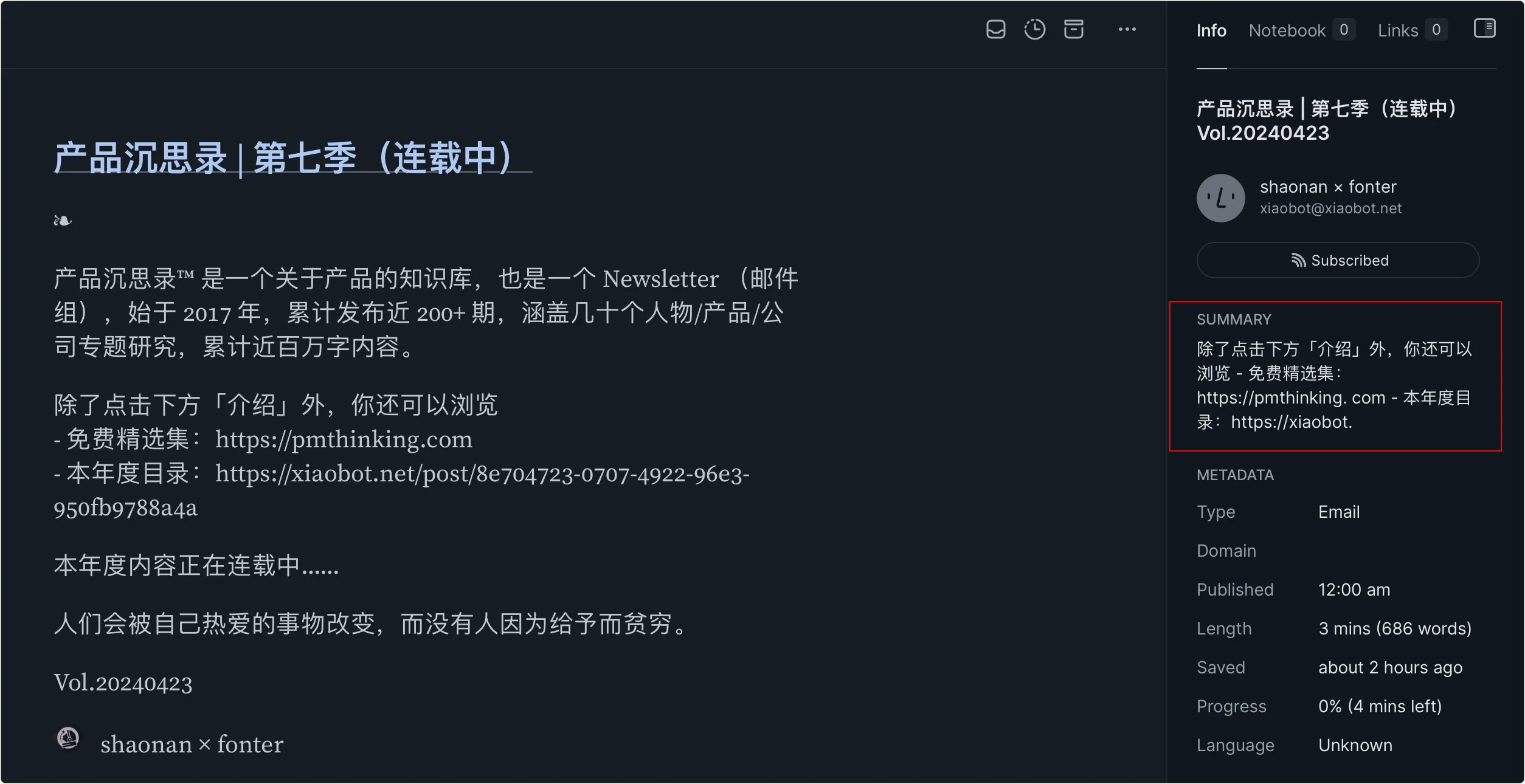
2、现在的版本中推出了一个 Ghostreader prompts 的功能,可以自定义提示语,点击下图 Customize 进行设置。
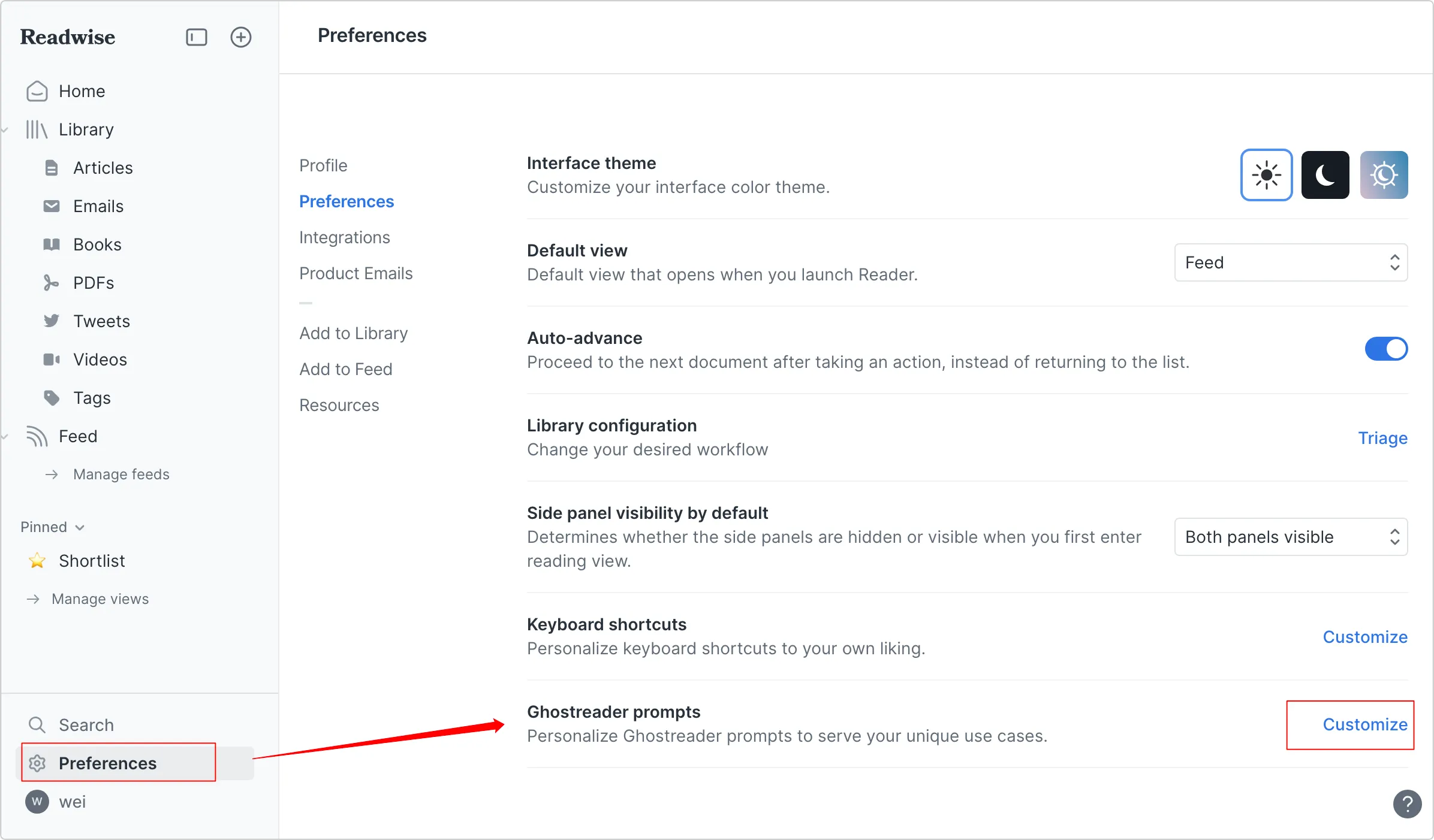
3、点击下图中的 Edit prompt 进行提示词的编辑。
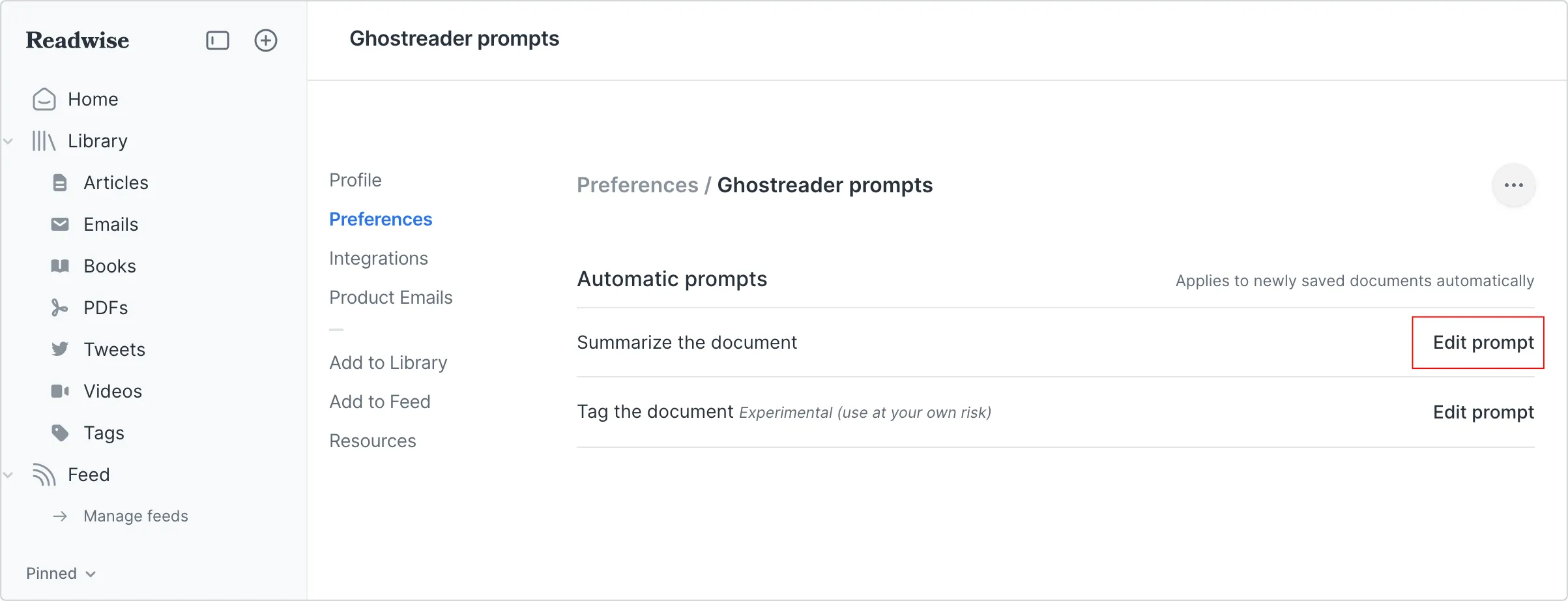
4、编辑的内容如下:
1 | {#- 简体中文摘要与重点提取 -#} |
上面的提示语可以达到以下三个效果:
根据文章内容生产 500 字以内的总结性文字。
可以将你在文章中划线部分进行重点参考。
针对文章内容提出 3 个问题,并给出答案。
5、默认情况下使用的是 GPT-3.5 Turbo ,如果想要使用 GPT-4 ,需要使用自己的 API key 。
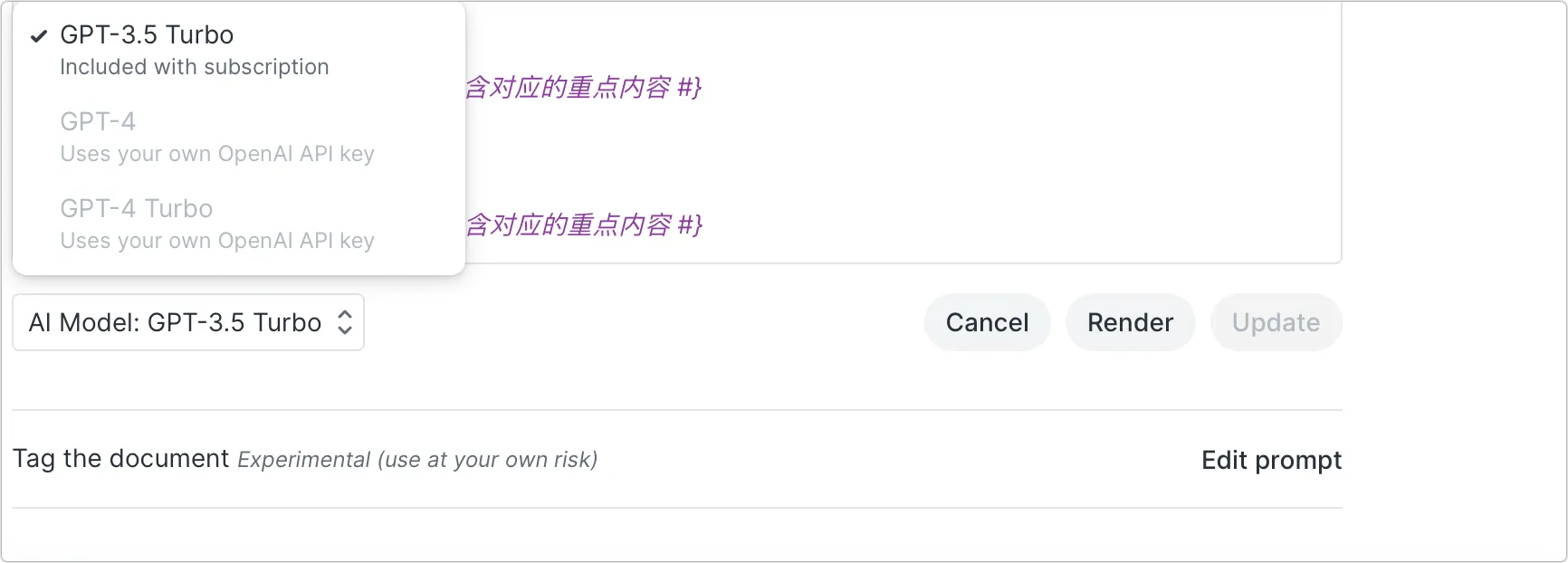
6、下面找一篇文章来看看效果。
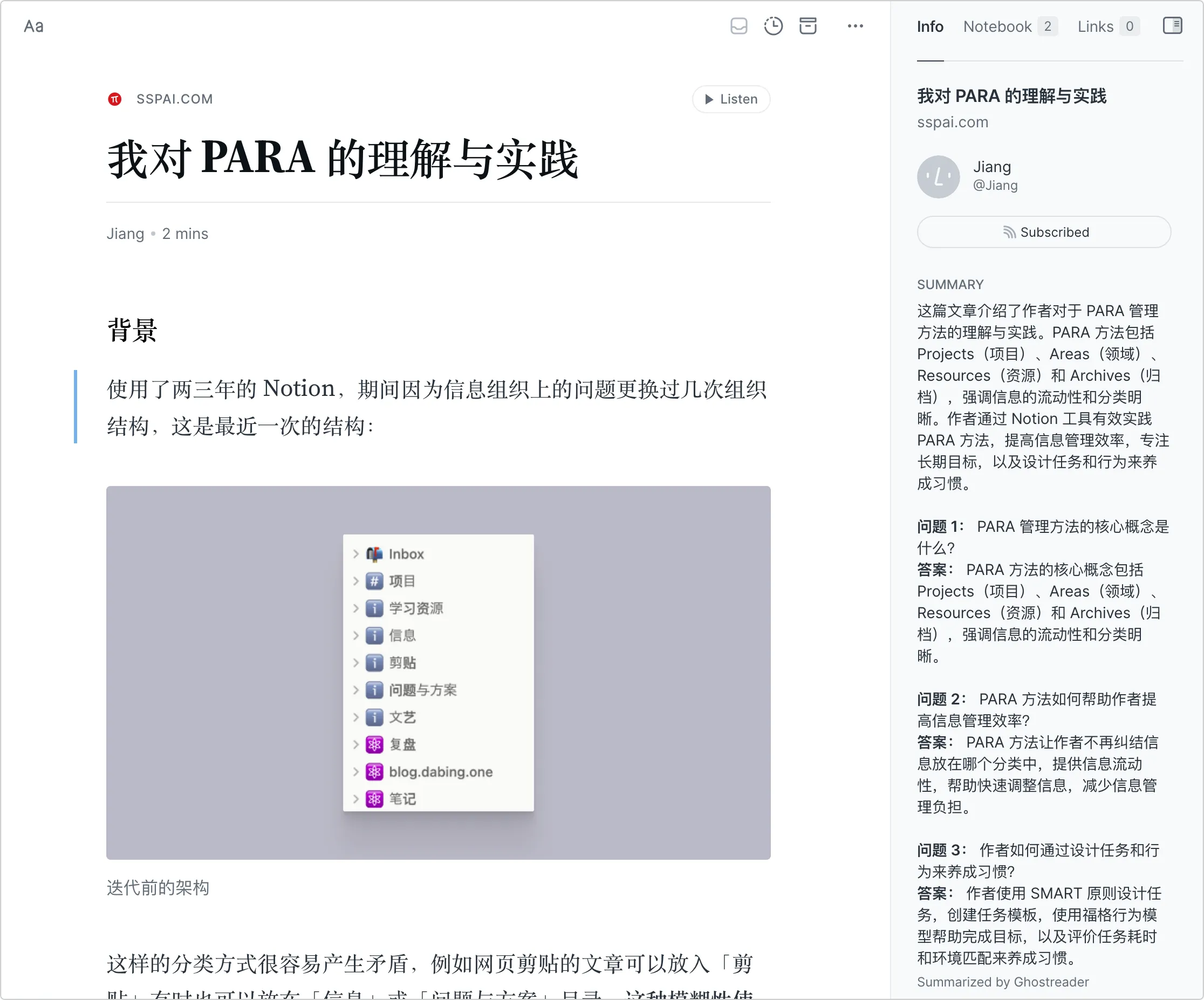
Arc 浏览器
Arc 浏览器新退出的 AI 智能功能,只需要在设置中打开 Max 即可。
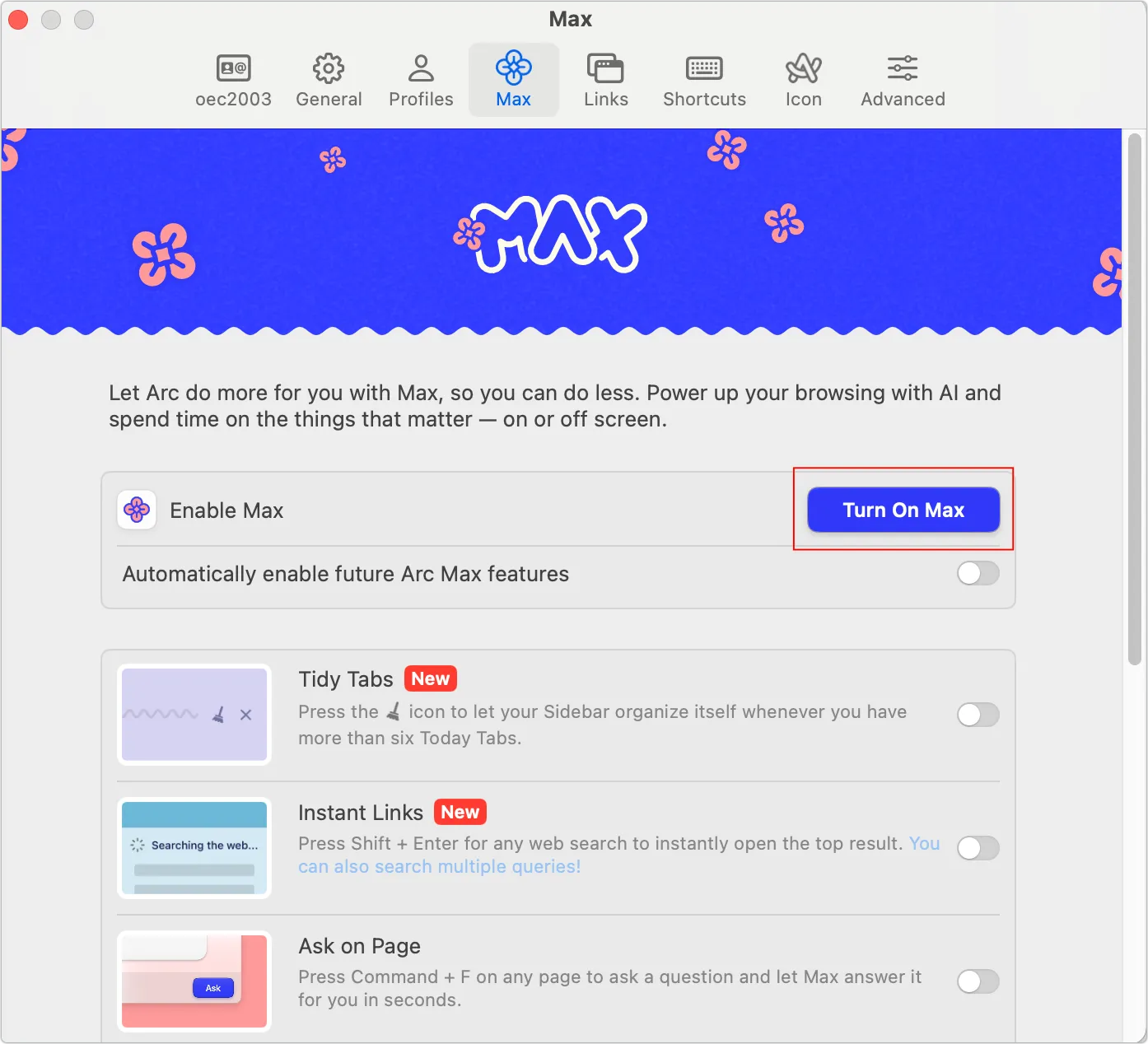
下面逐一介绍这几个功能。
Tidy Tabs
当开启了的页签数达到 6 个或以上时,上面会出现一个小扫帚的图标,点击这个图标,Arc 会根据网站的类型进行分类。
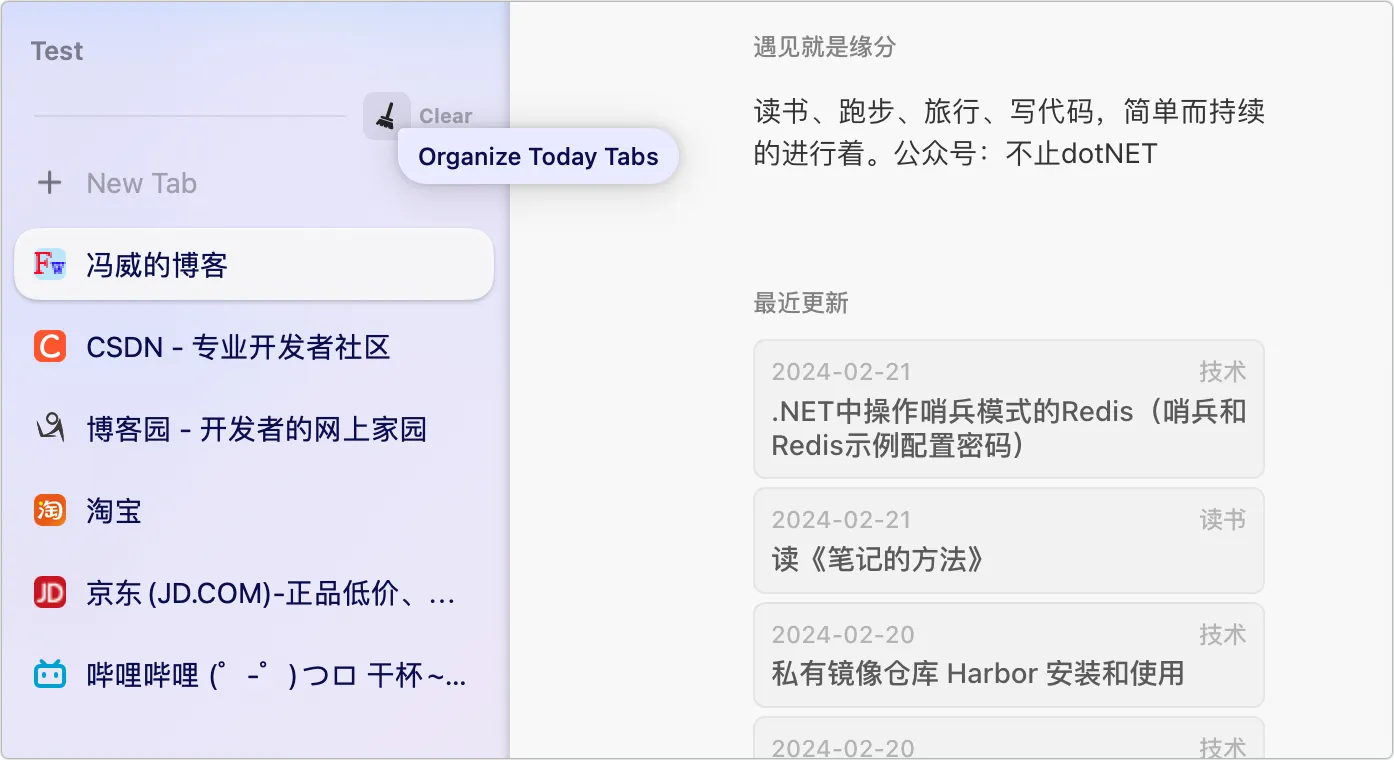
下面是分类后的效果:
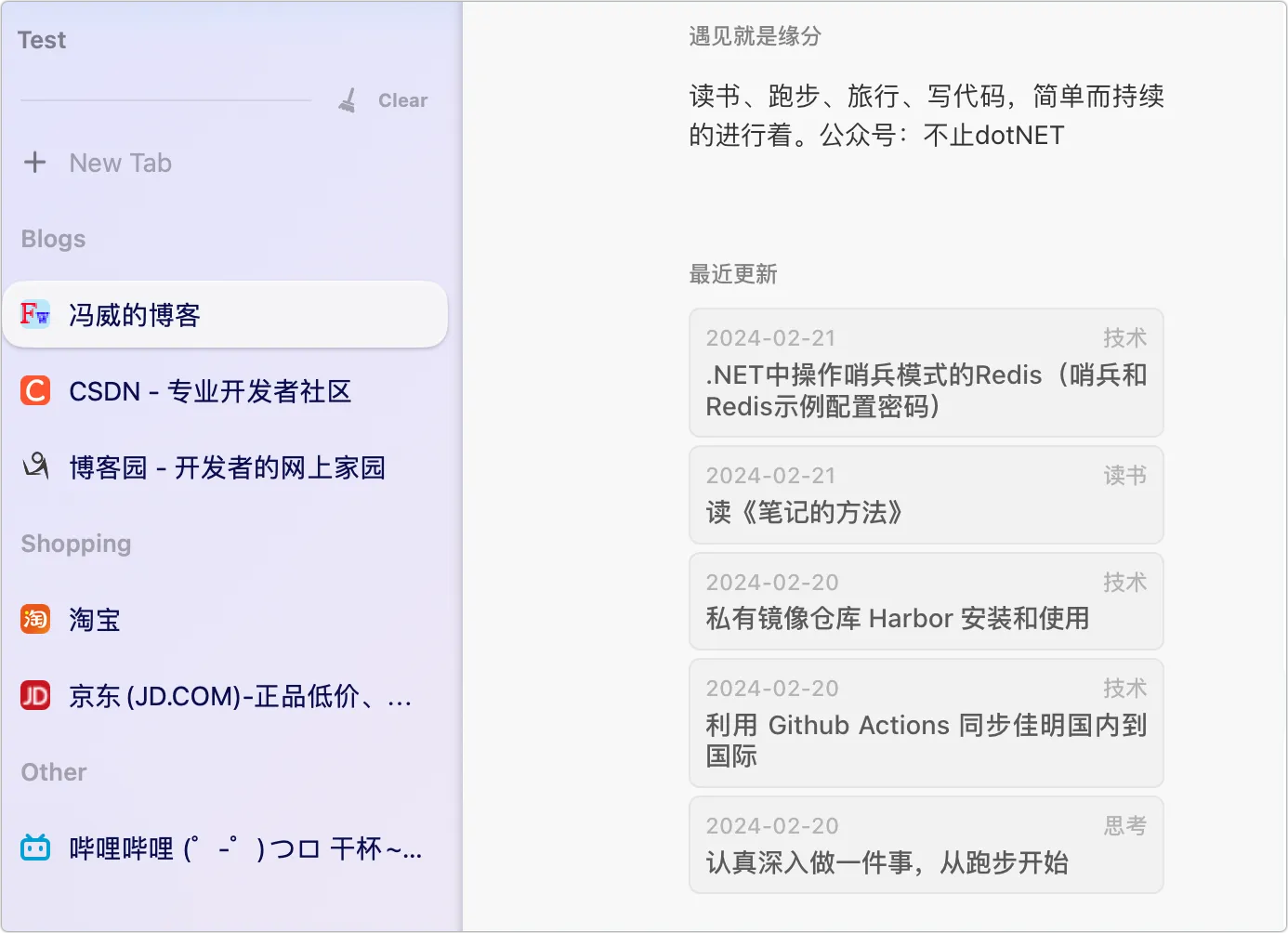
Instant Links
这个功能很有用,在 Arc 浏览器中搜索时(输入网页地址的框),直接按 Shift + Enter ,Arc 会根据输入的内容智能找到一个唯一结果页面并且打开,省掉了在搜索引擎中手动去过滤结果的步骤。
比如:搜索「dotnet8下载页面」或者「冯威博客」,按下 Shift + Enter ,会出现下图的提示文本:Searching the web for you… ,稍等一下,就会以新页签打开搜索结果。
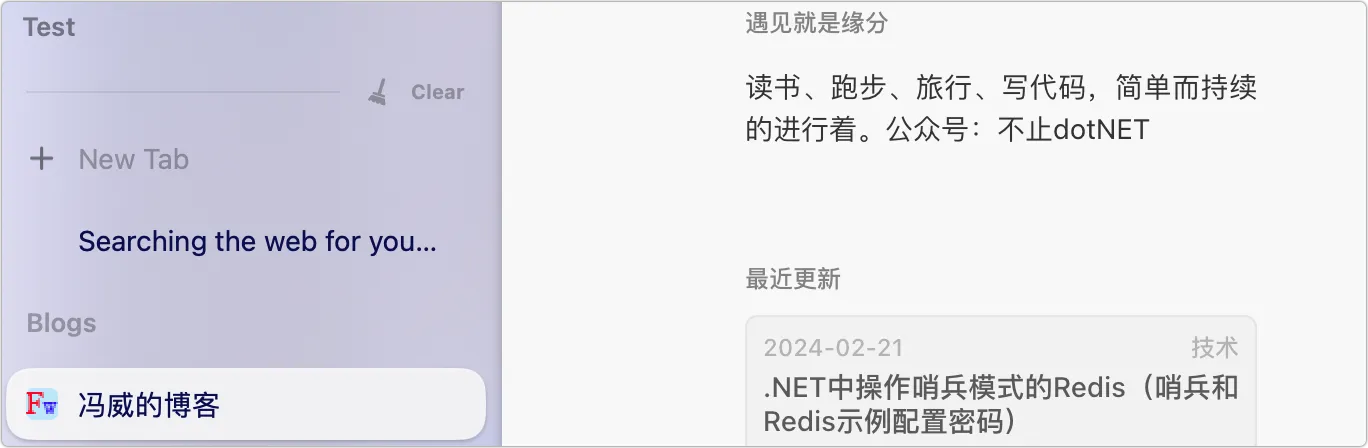
Ask on Page
我们使用 Arc 浏览网页一些文章时可以使用 Command+F 对网页进行提问:
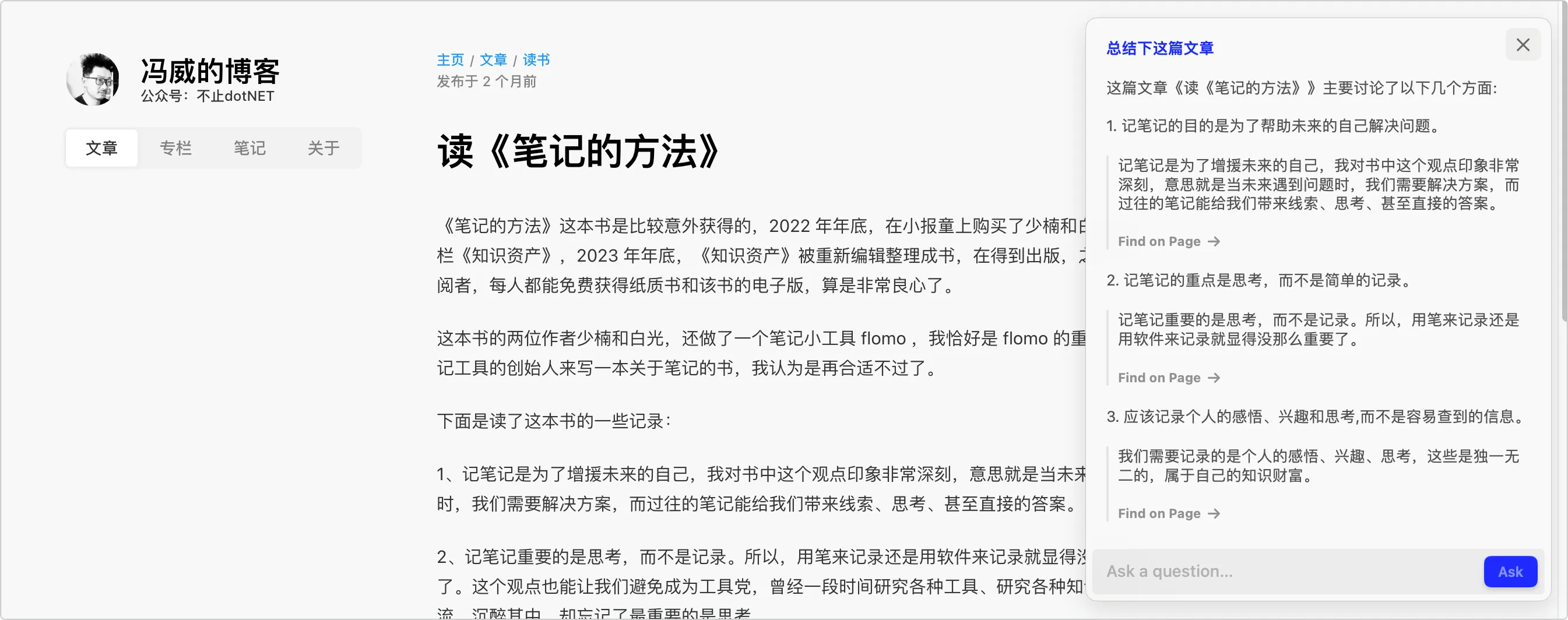
在回答中可以点击 Find on Page 找到原文的参考文本:
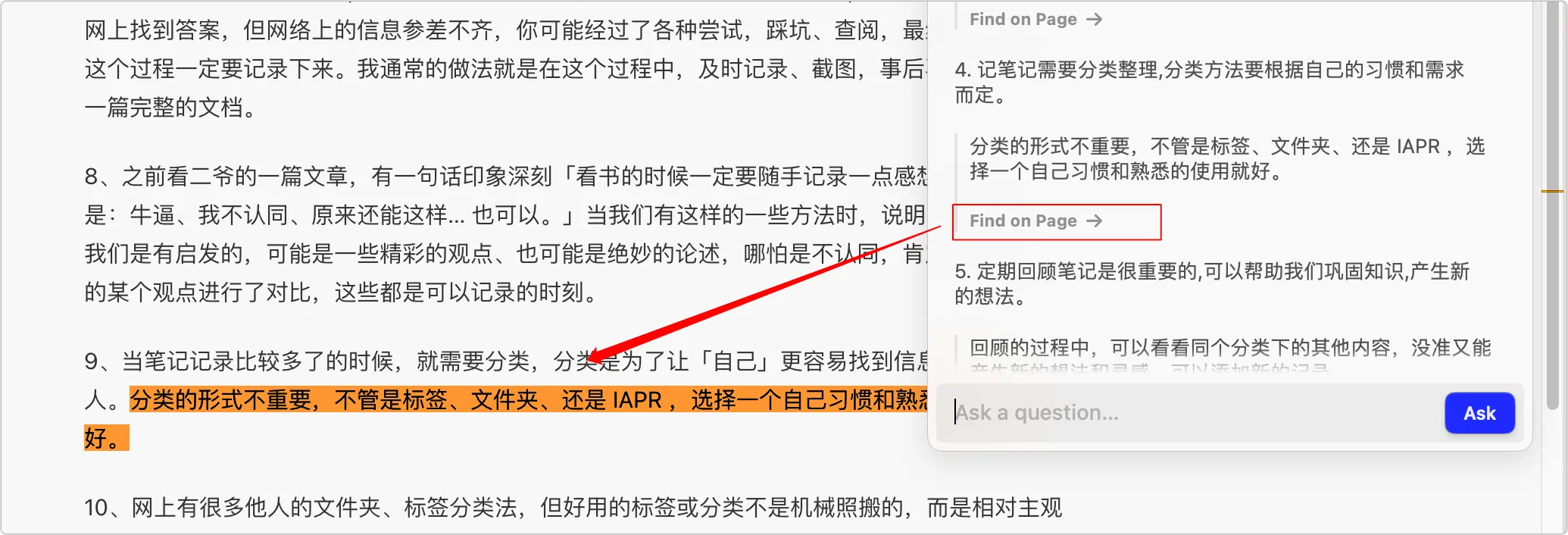
这个功能可以大大提升浏览网页的效率。
5-Second Previews
在 google 中进行搜索时,鼠标悬停到搜索结果的链接上,会自动总结这个链接的内容,以卡片的形式进行展示,不用在一个一个链接点击去看了:
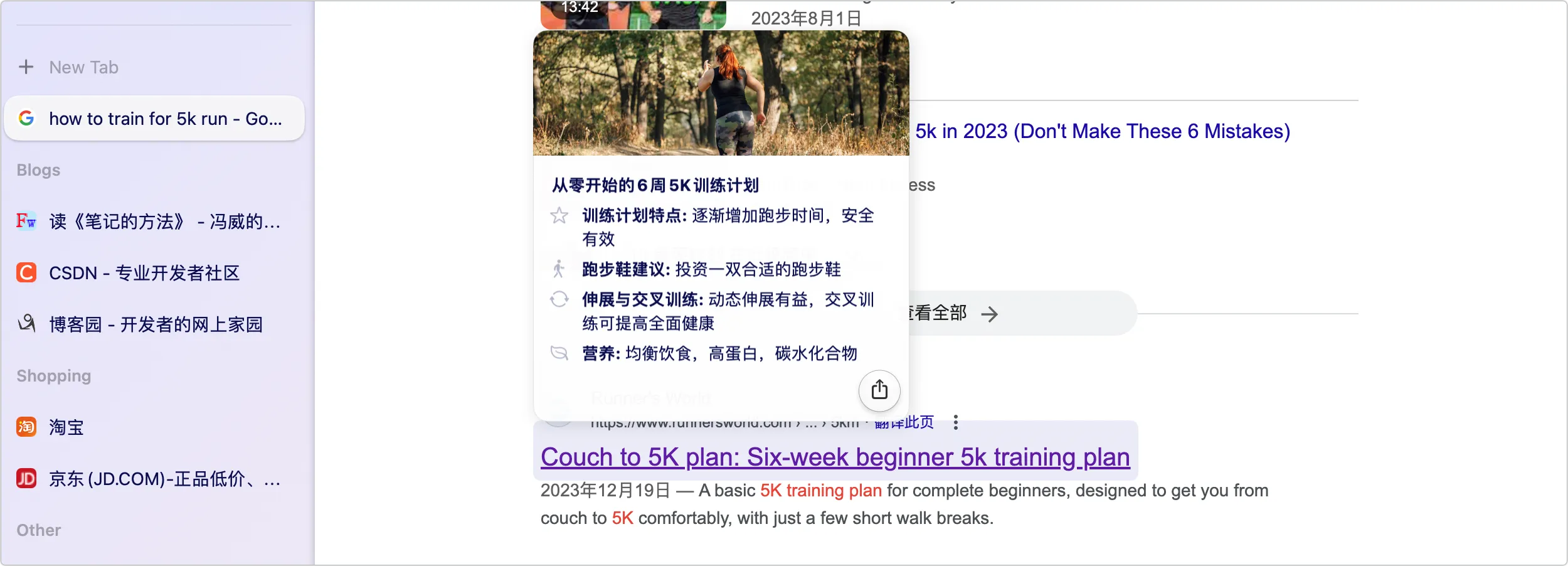
Tidy Tab Titles
当把页签从临时区拖到固定区时,会自动对页签的标题进行重命名,如果不满意也可以双击进行修改,下面是 .NET 下载页面的标题前后对比:

Tidy Downloads
在 Arc 浏览器中进行下载时,会自动重命名下载的文件名,让文件名更容易理解:
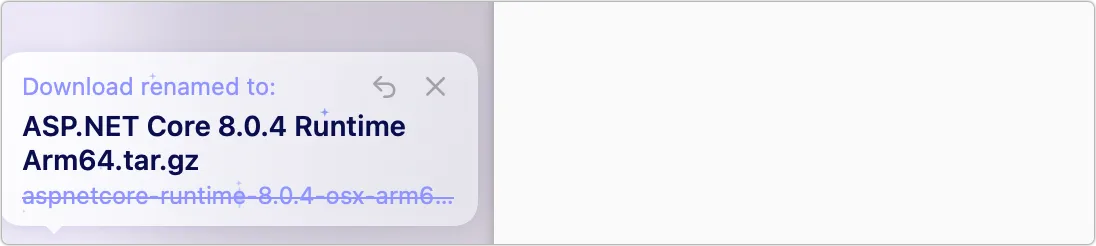
ChatGPT in the Command Bar
在地址栏输入「ChatGPT」,然后点击 Tab 键,会出现如下界面:
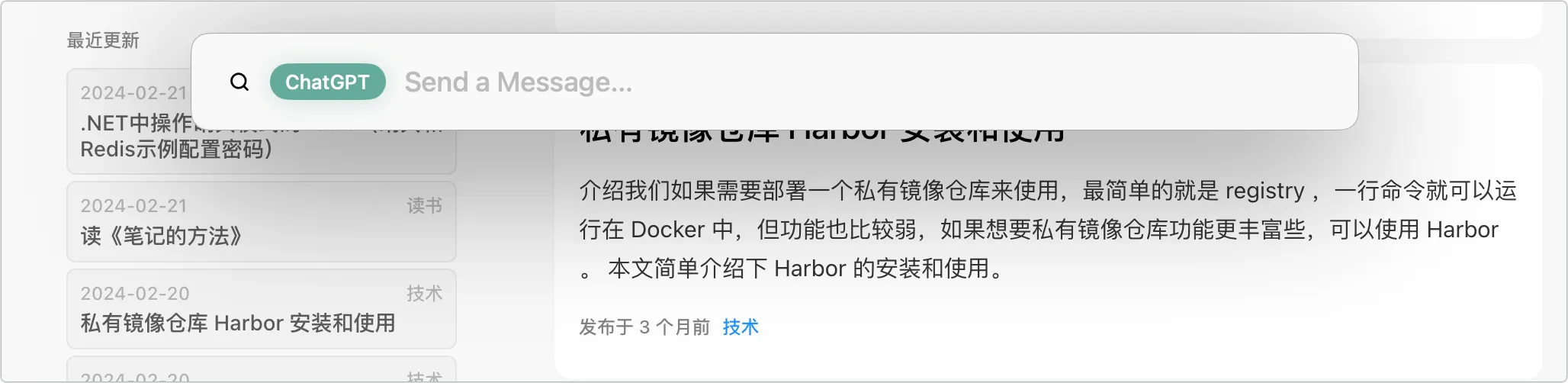
输入问题:介绍下 vue 的基本使用,Arc 会进入到 ChatGPT 的回答页面:
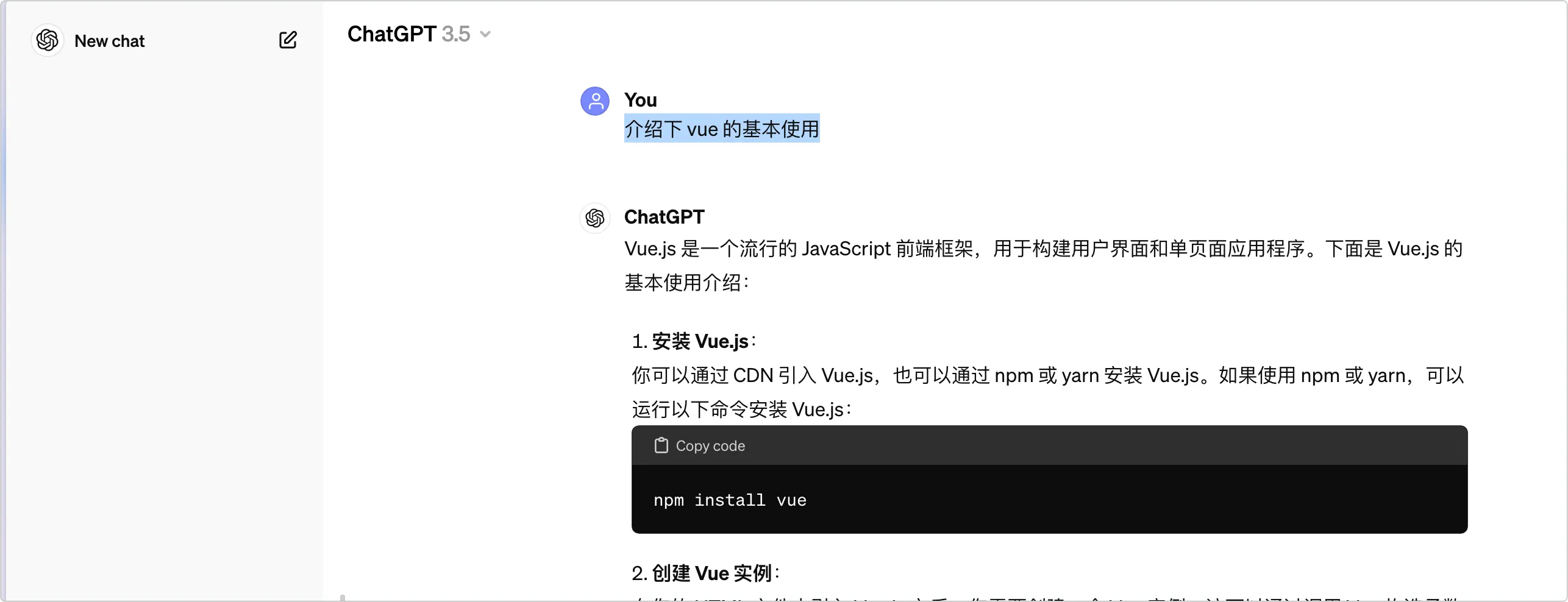
希望本文对您有所帮助!



